许多用户在他们的 Windows PC 上安装Microsoft Office 365时报告了一个问题。问题是安装程序卡在“我们正在准备就绪”消息上。看到此消息后,用户将无法再次安装 Office 365。当以前的 Office 365 文件未正确安装或损坏时,可能会发生这种情况。有时兼容性问题或安装过程中缺少某些权限可能会导致此错误。
在 Office 365 安装过程中,您是否还停留在“准备就绪”错误?然后,继续阅读这篇文章。在这里,我们讨论了一些故障排除策略,可以帮助您解决计算机上的此错误。
修复 1 – 删除注册表项
1. 同时按Windows和R键打开运行。
2.输入regedit并点击OK打开注册表编辑器。


3. 当UAC提示权限时,单击是。
4. 导航到注册表中的以下位置。
HKEY_CURRENT_USERSoftwareMicrosoftWindowsCurrentVersionPoliciesExplorer 5. 在资源管理器键中,右键单击右侧的DisallowRun条目。
6. 选择选项删除以删除此条目。


注意:- 如果在策略下找不到资源管理器文件夹,请按照以下步骤操作:
- 右键单击Policies并选择New –> Key。将此键命名为Explorer。


- 右键单击Explorer文件夹并选择New –> DWORD (32-bit) Value。


- 为此条目键入名称为DisallowRun 。
- 双击修改DisallowRun 的值。将值数据字段设置为0。


- 重新启动系统。
- 执行上述步骤 1 – 4。
- 检查DisallowRun 的值。如果为 1,则按照上述第 5 步和第 6 步删除该条目。
8. 现在尝试再次安装 Office 以检查错误是否已解决。
修复 2 – 修复 Office 安装
1. 使用Windows 和 R组合键打开运行对话框。
2.输入ms-settings:appsfeatures并按Enter打开应用和功能设置。


3. 在应用列表下方的文本框中,键入Microsoft 365以查找您的 Office 安装。
4. 单击与Microsoft 365安装相关的三个垂直点,然后选择修改。


5. 当用户访问控制提示权限时,点击是按钮。
6. 在修复窗口中,选择快速修复选项。
7. 然后,单击修复按钮。


8. 在准备开始快速修复窗口中,再次单击修复以开始该过程。


9. 检查问题是否已解决。如果问题仍然存在,请尝试在步骤 6中使用在线修复选项。


修复 3 – 卸载并重新安装 Office
1. 执行修复 2中所述的步骤 1 – 3。
2. 单击Microsoft 365旁边的三个垂直点,然后选择卸载。


3. 在确认提示中,再次单击卸载。


4. 等待卸载完成。卸载 Office 365 后,您需要删除 Windows 安装程序包。
5. 按Windows + R并键入%ProgramFiles%并按Enter。
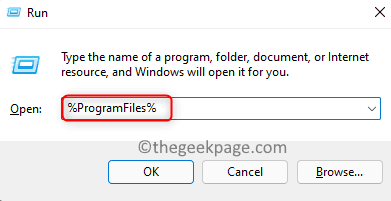

6.在这里,分别删除名为Microsoft Office和Microsoft Office 15的文件夹。要删除,请选择文件夹并单击顶部的删除(垃圾箱)图标。


7. 再次按Windows+ R并键入%ProgramFiles(x86)%,然后按 Enter。


8.在这里也删除Microsoft Office 文件夹。
9. 打开运行(Windows + R)。键入regedit打开注册表编辑器。


10. 将该位置复制粘贴到注册表的导航栏中。
HKEY_CURRENT_USERSOFTWAREMicrosoftOffice
11.右键单击 Office文件夹并选择删除。


12. 转到注册表中的以下位置。
HKEY_LOCAL_MACHINESOFTWAREMicrosoftOffice
13. 同样在这里,右键单击Office文件夹并选择删除。


14.重新启动您的电脑。现在尝试再次安装 Office 以检查问题是否已解决。
修复 4 – 使用 Microsoft 支持和恢复助手
1. 单击链接转到Microsoft 支持和恢复助手下载页面。
2. 在这里,单击下载以获取系统上的设置文件。


3.使用安装程序安装Microsoft Support and Recovery Assistant。
5. 启动后,选择Office作为您遇到问题的应用程序。


6. 在下一个窗口中,选择您面临的问题。单击下一步。


7. 在这里,选择选项是,然后单击下一步继续。


8. 它会要求您登录到您的 Microsoft 帐户。然后,它将检查问题并开始在您的 PC 上安装 Office 365。
修复 5 – 在兼容模式下运行安装程序
1. 转到Office 安装文件的位置。
2.右键单击该文件并选择属性。


3. 转到兼容性选项卡。
4.选中在兼容模式部分中以兼容模式运行此程序旁边的框。
5. 在此下方的下拉列表中,从列表中选择Windows 8。
6. 然后,在下面的设置部分中,选中与以管理员身份运行此程序相关的框。
7. 单击应用,然后单击确定。


8. 检查是否能够顺利完成 Office 安装。
还没有评论,来说两句吧...